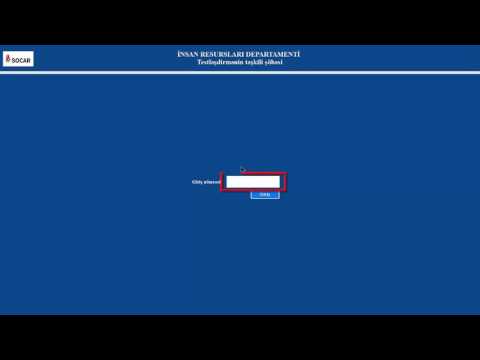Bəzən Twitch axınları əbədi olaraq saxlamaq istədiyiniz təəccüblü, möhtəşəm anlarla canlı oyunlar oynayır! Twitch Stream -dən möhtəşəm bir anı qorumaq istəyirsinizsə, bunun klipini necə yaratmaq olar bu vikini izləyin.
Addımlar
Metod 1 /2: Kompüterdə

Addım 1. Twitch axınına keçin
İstənilən axını seçə bilərsiniz. Axtarış çubuğundan istifadə edərək asanlıqla axtara bilərsiniz və ya izlədiyiniz bir axını tapa bilərsiniz.

Addım 2. "Klip" simgesini (bir film lövhəsi) basın
Çayın yuxarı küncündə sağ küncdə yerləşir. Düymə sola ən uzağıdır və lövhəyə bənzəyir.
Alternativ olaraq Alt+X düymələrini basa bilərsiniz. Bunun üçün də klip çəkiləcək

Addım 3. Klip yaradın
Maraqlandığınız anı daxil etmək üçün klipi kəsə bilərsiniz. Klipi dərc etmək üçün lazım olan bir başlıq da əlavə edə bilərsiniz.

Addım 4. Bundan sonra klipi dərc etmək üçün dərc edin
Klip artıq ictimaiyyətin baxması üçün əlçatandır!
İxrac və ya yükləmə düyməsini basaraq klipi də yükləyə bilərsiniz
Metod 2 /2: Telefonda

Addım 1. Axın tapın
İlk addım həmişə eynidir. Seçdiyiniz bir axına gedin. Axtarış çubuğundan birini axtara bilərsiniz və ya izlədiyiniz birindən tapa bilərsiniz.

Addım 2. "Klip" Nişanına basın
Simge ekranın sağ üst küncündə tapıla bilər və film lövhəsinə bənzəyir. Yayımda kəsmək istədiyiniz anı tapın və düyməni basın. Bundan sonra klip yaradılacaq.

Addım 3. Klipi redaktə edin
İstədiyiniz qədər klipi düzəldə və kəsə bilərsiniz. Sözügedən klipi yayımlamaq üçün lazım olan bir başlıq da yarada bilərsiniz.

Addım 4. Klipi dərc edin
Klipin adını yazmalısınız, bundan sonra sadəcə dərc etmək düyməsini basa bilərsiniz.

Addım 5. Alternativ olaraq, klipi paylaşın
Yalnız paylaşma düyməsini basmaq və paylaşmaq istədiyiniz yeri seçmək lazımdır.